您好,欢迎来到【爆炒Office】,这里有原创的实用办公软件技巧。
概述
在制作PPT的时候,有时需要把某个幻灯片页面平均分成多个网格,或者分成非均等的多个网格,然后在网格中排布图片,从而确保图片能够精确对齐。方法有很多种,比如参考线、插件。本文介绍其中的一种方法,个人觉得这种方法操作简单又快速,而且可控性强,不妨来看看。

第1步:建立演示文稿
从建立一个空白的演示文稿开始。
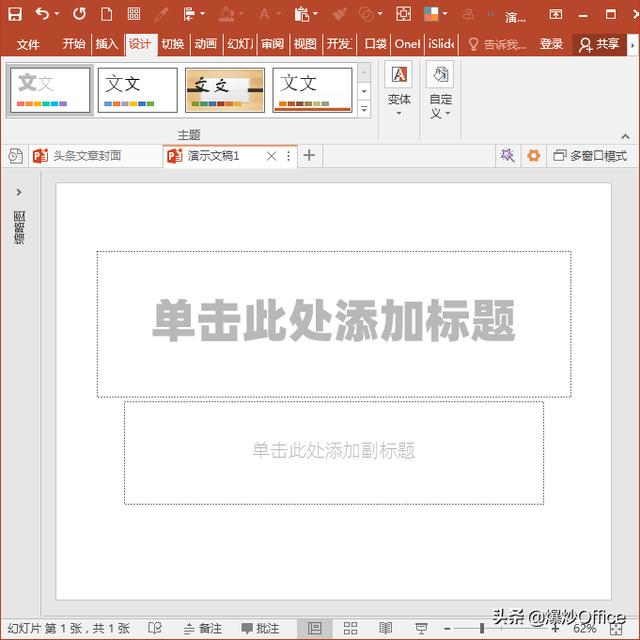
第2步:插入表格
根据自己需要排布的图片数量,插入一个相同数量单元格的表格,例如需要在页面中排布9张图片,则插入一个3×3的表格。
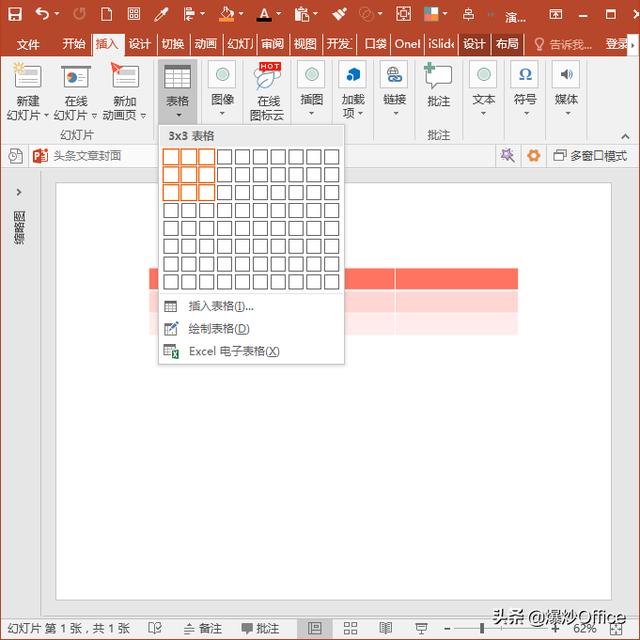
第3步:修改表格尺寸
改变表格的尺寸,铺满整个页面。
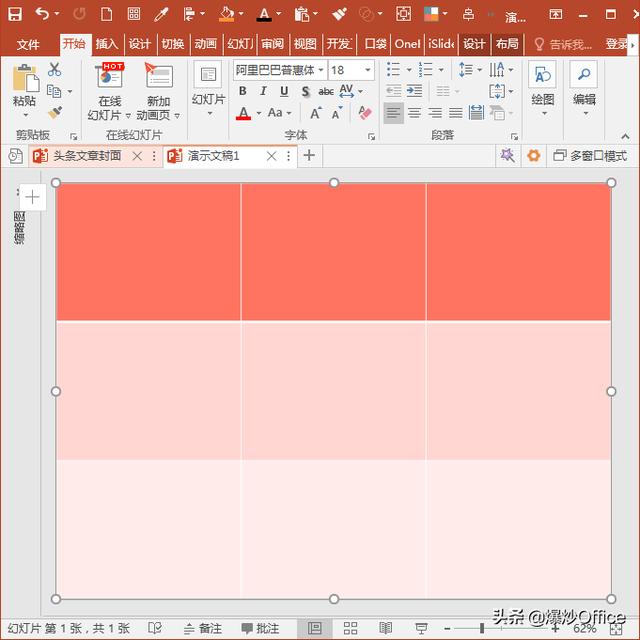
第4步:设置表格
选中表格,取消表格边框线,设置同一种填充色。
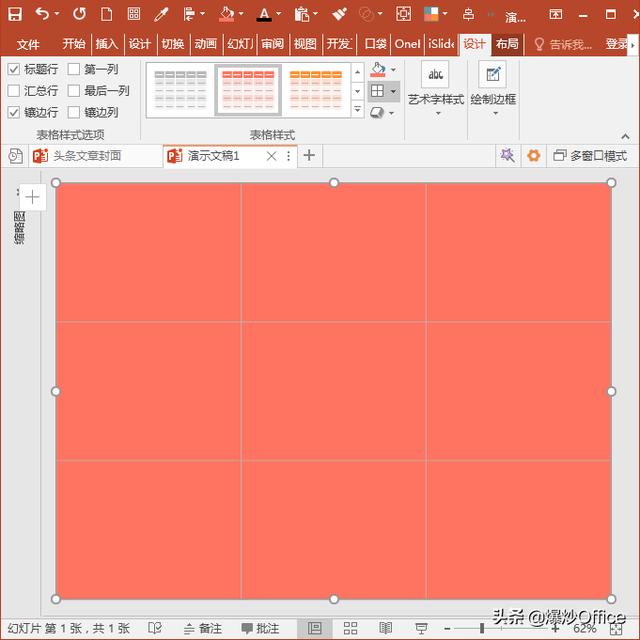
第5步:表格选择性粘贴
剪切表格,选择性粘贴为增强型图元文件。
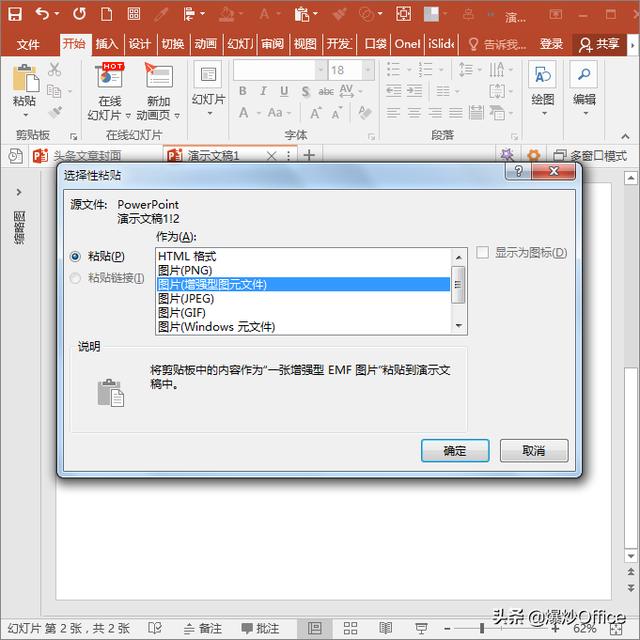
第6步:图片取消组合
把得到的图片型表格右键执行两次取消组合。
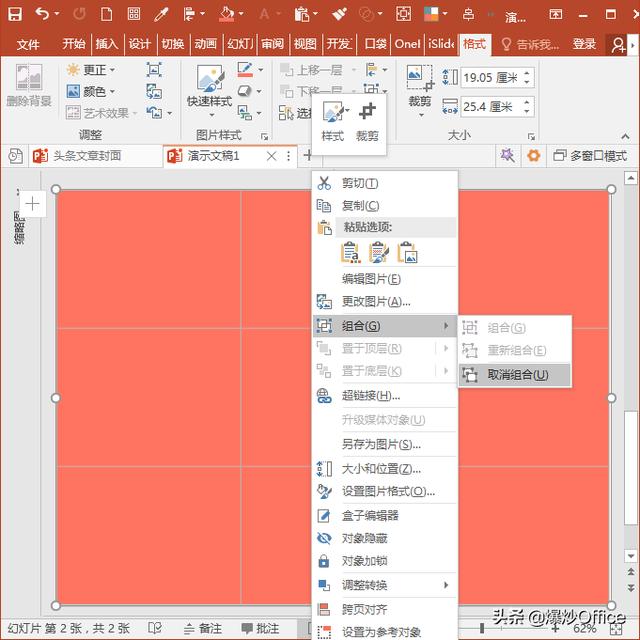
第7步:得到网格
这样,之前表格中的每个单元格就变成了一个一个独立的形状。这样,整个幻灯片页面就被均等分成了多个网格。
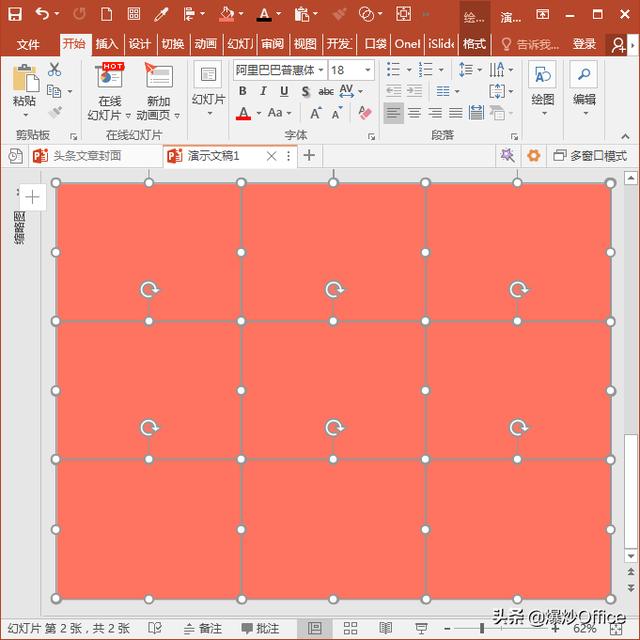
第8步:利用网格制作幻灯片
接下来,在每个网格的位置分别排布图片就好了。
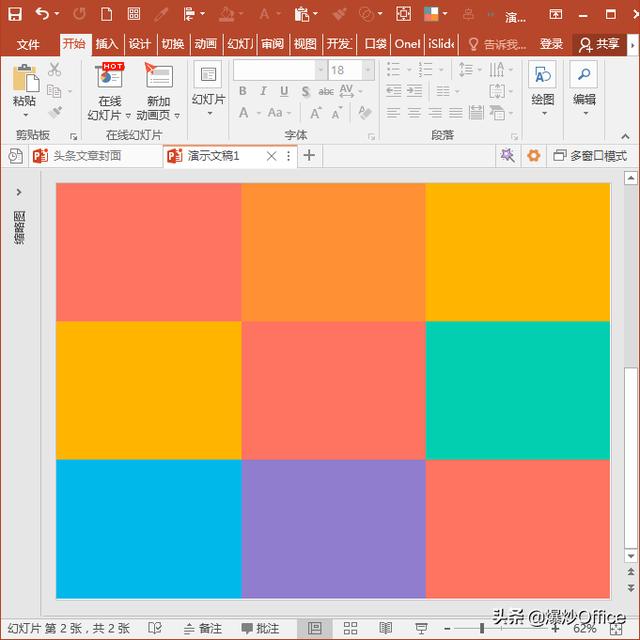
特殊操作:间隙与非均等网格
如果需要增加各个网格之间的间隙,那么,在表格阶段,给表格设置合适的线条粗细,再执行选择性粘贴和取消组合操作即可。
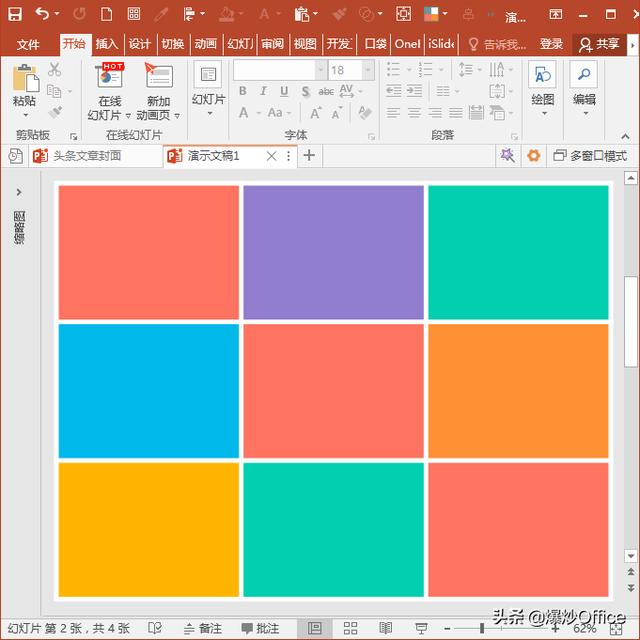
如果不需要把页面进行均分,那么,同样是在表格阶段,把其中的一些单元格合并就可以了。
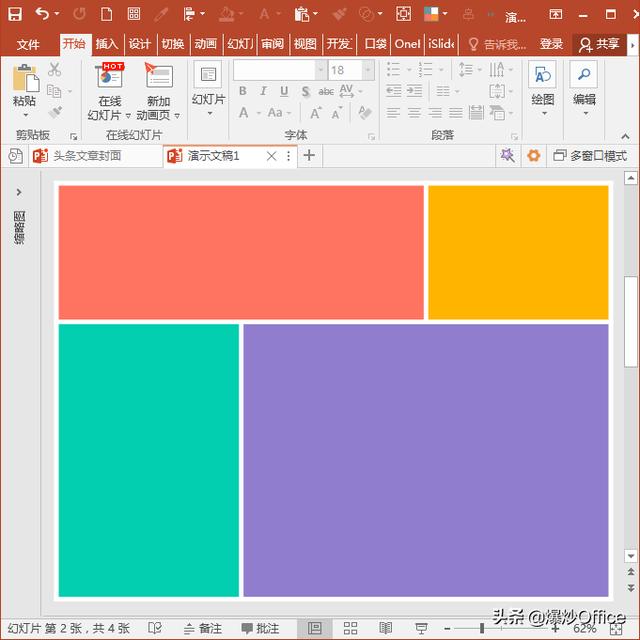
总结
下次需要建立幻灯片网格的时候,不妨试一下这个方法。
本文纯属工作经验原创,不当之处,敬请包涵。如果喜欢,请点赞鼓励一下吧。谢谢阅读。























 被折叠的 条评论
为什么被折叠?
被折叠的 条评论
为什么被折叠?








